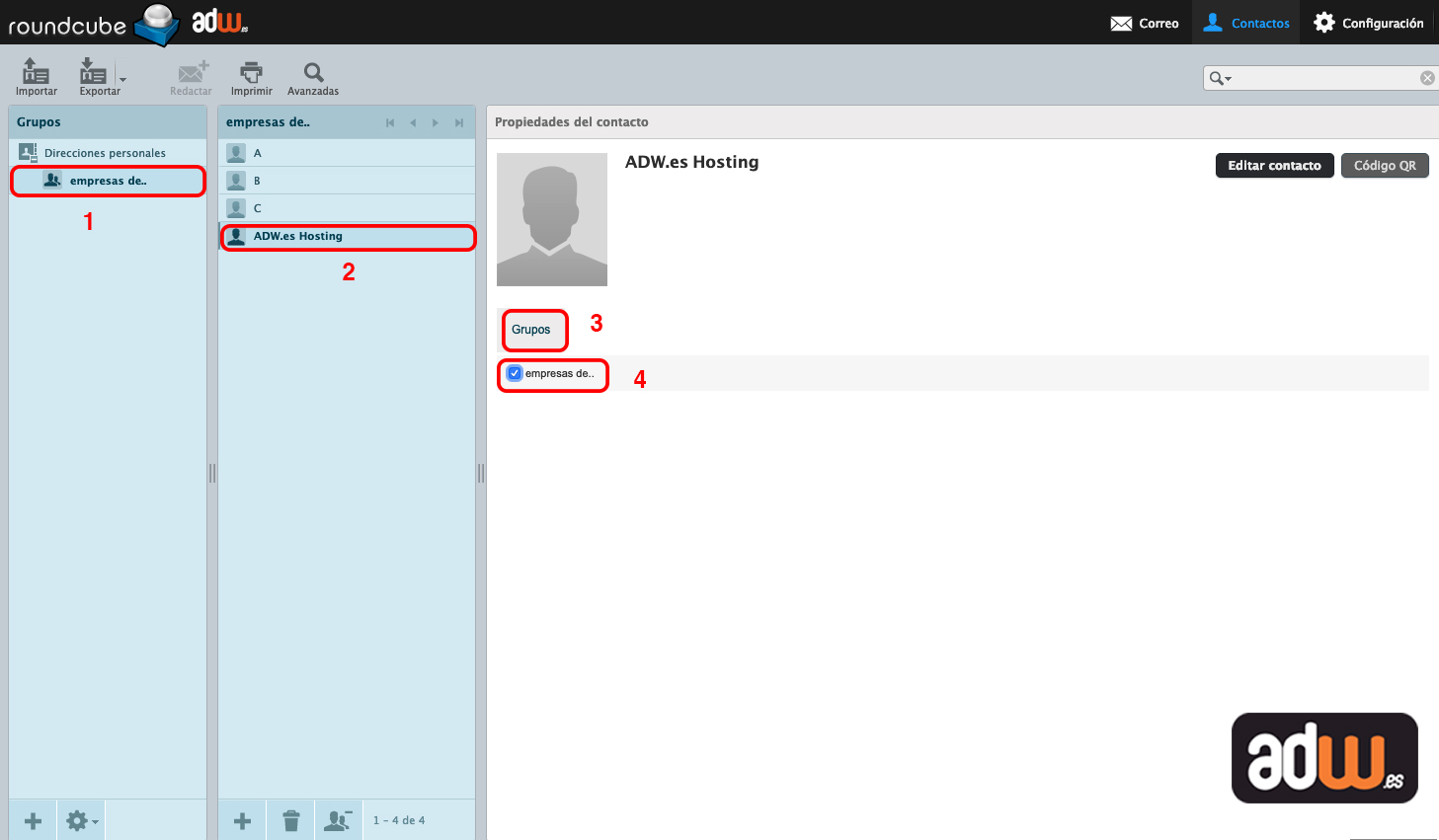Libreta de Direcciones: Directorios y grupos
Libreta de direcciones
La tarea de la Libreta de direcciones permite acceder a datos de contacto guardadas en sus libretas de direcciones personales o compartidos y una interfaz rica para gestionarlos. El área de contenido de la pantalla de la libreta de direcciones se divide en tres áreas: Directorios y grupos, lista de contactos y los detalles de contacto.
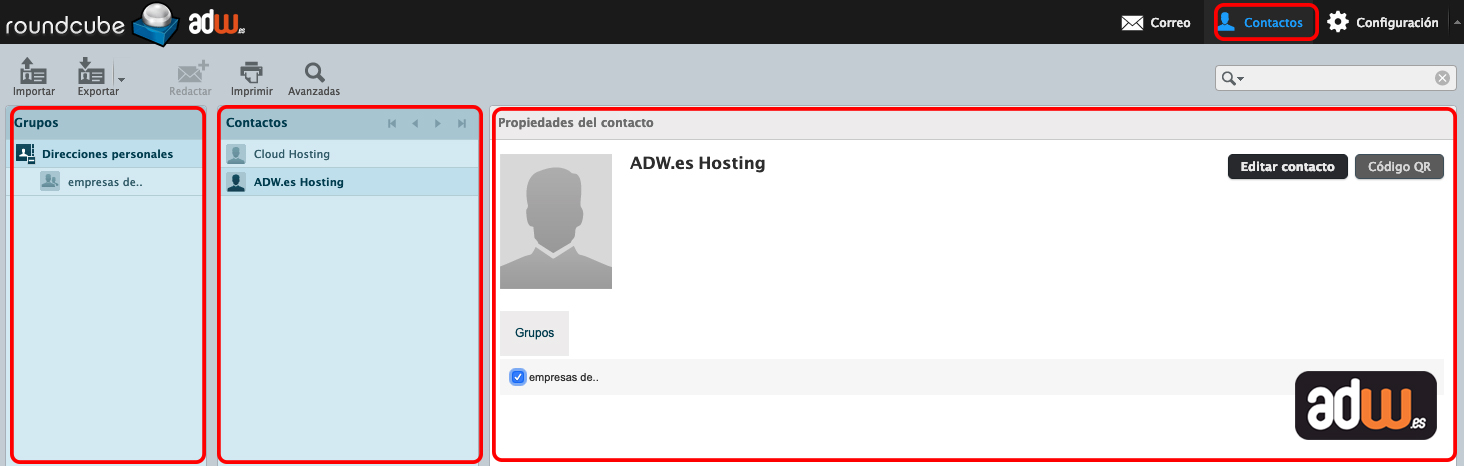
3.1 Directorios y grupos
El panel de la izquierda muestra una lista de directorios de direcciones y grupos de contacto en cada uno de los directorios. Dependiendo de la configuración del servidor y plugins instalados se pueden ver varios directorios, pero hay al menos un directorio que contiene los contactos personales.
Los grupos de contacto son útiles para organizar sus contactos. También se puede seleccionar la hora de componer un mensaje de correo electrónico y entrará a todos los miembros como receptor. Los grupos también aparecerán en el auto-completado de lista cuando se comienza a escribir en el campo de destinatario. Un contacto puede ser asignado a múltiples grupos.
Haga clic en un directorio o un grupo de la lista para mostrar los contactos que figuran en la lista de la derecha. El directorio o grupo seleccionado se resalta en la lista.
3.1.1 Crear un grupo de contactos
Con el fin de crear un nuevo grupo de contactos, primero seleccione el directorio en el que desea que el grupo que se cree, a continuación utilice el icono + en la lista de pie de página para conseguir un campo de entrada para el nombre de grupo. Introduzca un nombre exclusivo para el nuevo grupo y pulsar <Intro> para finalmente crearlo.
La acción de la creación se puede interrumpir pulsando la tecla <Esc> al introducir el nombre del grupo.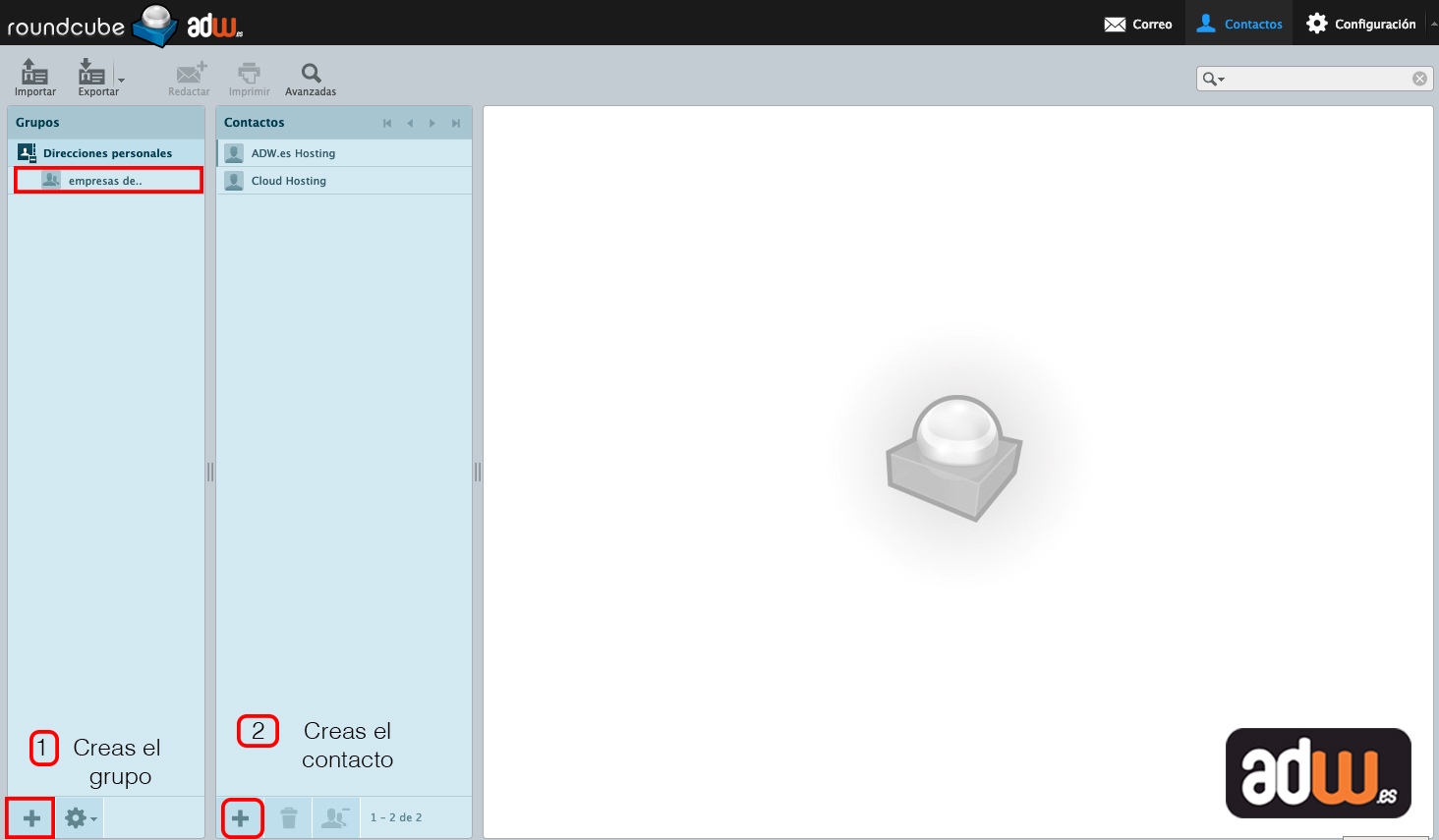
3.1.2 Asignación de contactos a grupos
Los contactos se pueden asignar a grupos con arrastrar y soltar con el ratón. Seleccione uno o varios contactos de la lista y los deje caer sobre el grupo deseado. Es tan simple como eso.
3.1.3 Eliminar contactos de un grupo
-
-
- Modo de lista:
- Seleccione el grupo en la lista de la izquierda
- Seleccionar un o múltiples contactos para ser sacados de este grupo
- Haz clic en el botón remover del grupo en el pie de pagina de la lista de contactos
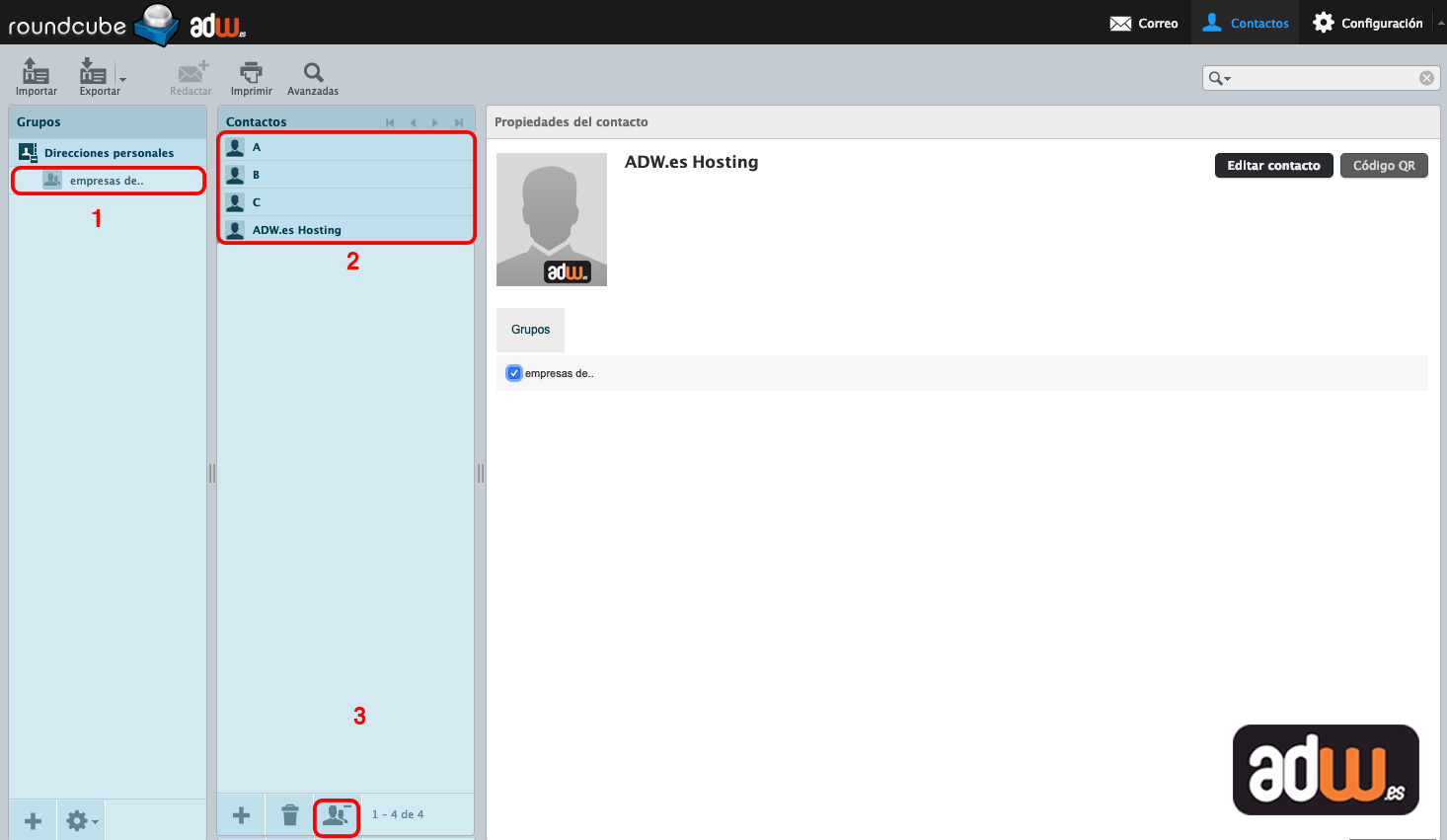
- Modo individual:
- Seleccione un contacto de la lista de contactos
- Cambie a la pestaña Grupos en el contacto área de la derecha
- Desactive el grupo (s) del que desea que se retire
- Modo de lista:
-
3.1.4 Más acciones
También en el pie de página de la lista de grupos, el icono del engranaje muestra un menú con las acciones relacionadas con el directorio o grupo seleccionado.
Cambiar nombre del grupo: Sólo se activa cuando se selecciona un grupo de contactos en la lista anterior, esto le permitirá introducir un nuevo nombre para el grupo.
Eliminar grupo: Elimina el grupo seleccionado en la lista anterior. Tenga en cuenta que los contactos asignados a dicho grupo no se eliminarán.
Guardar búsqueda: Si ha ejecutado una búsqueda de libreta de direcciones antes, esta opción le permitirá guardarla como un filtro para su uso posterior.
Borrar búsqueda: Sólo está disponible cuando se selecciona una búsqueda guardada en la lista anterior, se eliminará ese filtro de búsqueda.